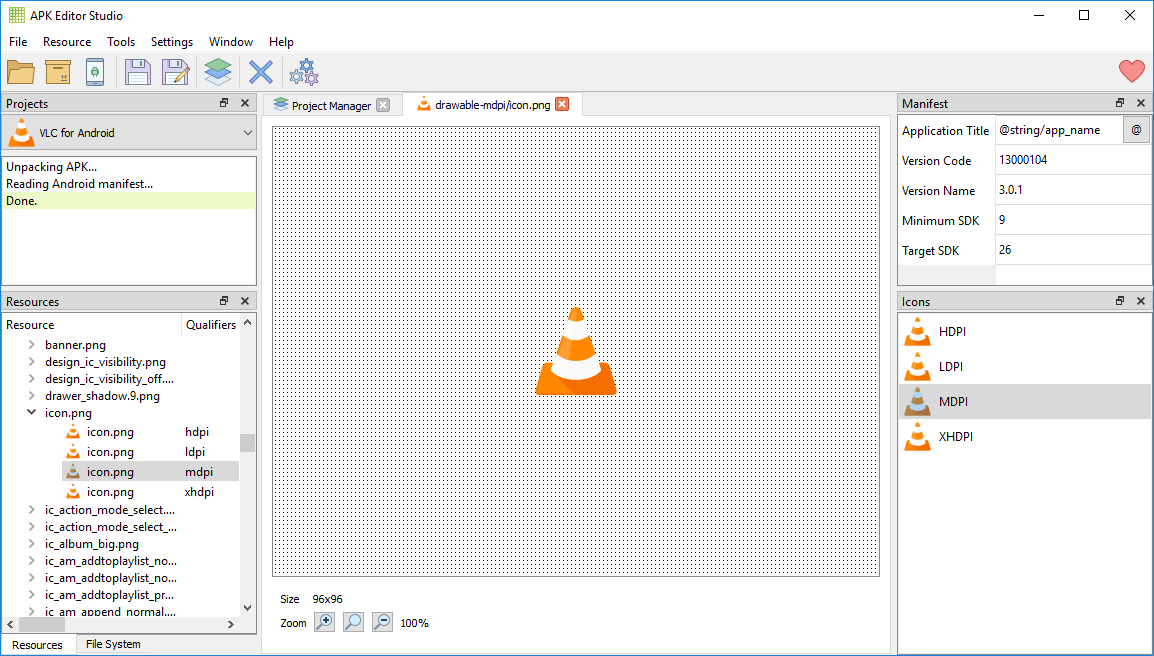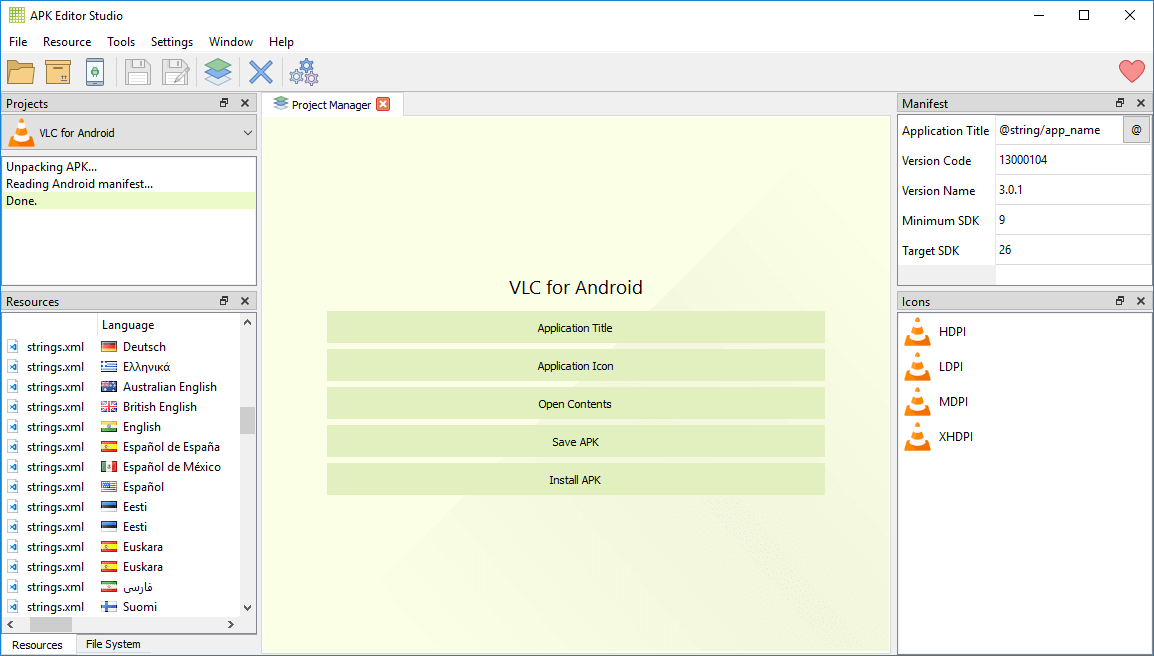Come aprire un file apk su PC e modificarlo con APK Editor Studio

Oggi vedremo con questa guida come aprire un file apk su PC e modificarlo con APK Editor Studio. Chi ha già provato ad aprire un file apk, probabilmente sa già che per vedere il suo contenuto basterà rinominare il file passando dall’estensione .apk a .zip e una volta avuto accesso al file scompattandolo si potranno fare delle modifiche ai file, cambiare icone, il titolo dell’app ecc., soltanto che se si prova a passare nuovamente da .zip ad .apk, se si tenta l’installazione su Android, questa non andrà a buon fine in quanto il file in questo modo non è installabile dal sistema. Fortunatamente grazie al programma totalmente gratuito e open source per PC APK Editor Studio, è possibile aprire con estrema facilità un file apk e salvarlo in modo che possa essere installato su Android senza alcun problema. Se hai bisogno di aprire un file apk perché ad esempio hai bisogno di cambiare la sua icona, perché desideri cambiare il nome all’app o apportare altre modifiche, ti invito allora a continuare a leggere in quanto in questa guida troverai tutto ci che ti occorre per usare al meglio APK Editor Studio.
| Perché potrebbe esserci il bisogno di estrarre e modificare il file apk di un’applicazione |
|---|
Ma quali sono le ragioni per cui si potrebbe aver bisogno di modificare un file apk? Possono essere diverse le ragioni per cui si potrebbe aver bisogno di estrarre e modificare un file apk (Android Package Kit) ed ecco le più comuni. Una delle motivazioni principali è la personalizzazione, infatti spesso, gli utenti più esperti desiderano adattare un’applicazione alle proprie esigenze, magari cambiando l’interfaccia grafica, eliminando funzioni superflue o aggiungendone di nuove. Ad esempio, si potrebbe voler cambiare il tema di un’app o rendere alcune opzioni accessibili in maniera più semplice. Un altro motivo comune è la rimozione degli annunci pubblicitari e anche se questo è un uso piuttosto controverso e solitamente in contrasto con i termini di servizio delle app, molte persone preferiscono godere di un’esperienza utente senza interruzioni pubblicitarie. Altra ragione è la necessità di avere un’applicazione che sia tradotta nella propria lingua. Se un’app non è disponibile nella propria lingua, la si potrebbe voler tradurre nei testi per renderla più comprensibile.
Per gli esperti di sicurezza informatica invece, l’estrazione e la modifica degli apk rappresentano un metodo per analizzare il codice e individuare eventuali vulnerabilità, malware o altre minacce. Questo tipo di analisi può aiutare a migliorare la sicurezza delle applicazioni. C’è poi chi modifica gli apk per bypassare restrizioni geografiche o di dispositivo. Alcune app infatti sono disponibili solo in certe regioni o per determinati modelli di smartphone, ma con le giuste modifiche del file apk, si possono aggirare queste limitazioni per un utilizzo senza restrizioni. Un’altra ragione è il recupero di codice o risorse. Gli sviluppatori, specialmente quelli alle prime armi, potrebbero voler esaminare il codice di un’app per imparare tecniche nuove di programmazione o per riutilizzare parti del codice nelle proprie applicazioni. Sempre chi sviluppa applicazioni, potrebbe voler estrarre e modificare gli apk per questioni di test e debug. Si può così verificare il funzionamento dell’app su diversi dispositivi e versioni di Android, potendo così migliorare la compatibilità e le prestazioni dell’app.
Ti informo però che modificare un file apk creato da un altro utente potrebbe violare i termini di servizio dell’applicazione, con anche possibili conseguenze legali se si usa il contenuto creato da altri senza permesso. Inoltre, c’è sempre il rischio di introdurre vulnerabilità di sicurezza o di incorrere in apk modificati da terzi che potrebbero contenere malware. Insomma, è un’operazione da fare con cautela e consapevolezza.
| A cosa serve APK Editor Studio |
|---|
APK Editor Studio è uno strumento di reverse engineering APK da installare sul PC molto facile da usare e che permette di aprire un file apk, modificarlo e di salvarlo nuovamente per poter essere installato su un dispositivo Android. APK Editor Studio è un’utility open-source disponibile per Windows, macOS e Linux. Con APK Editor Studio potrai:
- Sostituire le icone: APK Editor Studio rileva in automatico le icone presenti dentro il file apk. Ti sarà sufficiente cercare l’icona che più ti piace e usarla in sostituzione di quella originariamente installata
- Editor di immagini: il software permette di visualizzare e sostituire le immagini. Converte automaticamente tra differenti file come PNG, SVG, JPEG, BMP, ICO, GIF e molti altri formati
- Ispettore di risorse: l’ispettore risorse smart serve per raggruppare le risorse APK in base alle qualificazioni così da poter consentire all’utente di poterle esplorare in maniera più comoda
- Editor delle autorizzazioni: potrai aggiungere o rimuovere i permessi Android senza dover modificare manualmente i contenuti manifest
- Firma apk: il programma darà modo all’utente di poter firmare in automatico il file apk attraverso la chiave predefinita oppure potrai usare il tuo gestore di chiavi
- Installa il file apk: APK Editor Studio consente l’installazione di un file apk sul proprio dispositivo con un solo clic. Potrai gestire più facilmente i tuoi dispositivi per un accesso più rapido
- Editor dei titoli: con APK Editor Studio avrai a disposizione un editor di facile utilizzo che ti permetterà di poter cambiare il titolo dell’applicazione. L’editor include inoltre la traduzione in diverse lingue
- Editor del codice: l’editor di testo interno viene fornito con un evidenziatore di sintassi per i formati XML e YAML
- Project Manager: permette di raggiungere rapidamente le funzioni più utilizzate e pertinenti
- Editor manifest: modifica le più importanti proprietà manifest di Android senza dover accedere alla sua struttura interna
- Ottimizzatore apk: il file apk viene automaticamente ottimizzato dopo il packing per migliorarne la stabilità e per ridurre l’utilizzo della ram
| Esempio di utilizzo di APK Editor Studio |
|---|
Aprire un file apk su PC e modificarlo con APK Editor Studio è veramente un gioco da ragazzi a seconda di ciò che si desidera fare. Supponiamo ad esempio che vuoi sostituire l’icona originale di un’applicazione con un’altra di tuo gradimento. Ecco tutti i passaggi che dovrai seguire con questa guida:
- Scarica come prima cosa l’ultima versione del programma per PC APK Editor Studio dalla pagina di download cliccando su questo LINK. Potrai decidere se scaricare la versione di installazione per PC Windows, Linux o MAC
- Procedi quindi con l’installazione su PC di APK Editor Studio
- Adesso devi procurarti il file apk dell’applicazione a cui vuoi modificare l’icona principale. Per poter estrarre il file apk di un’applicazione ti consiglio o di usare l’app App APK Extractor & Analyzer per l’estrazione del file direttamente da smartphone oppure di collegarti al sito apps.evozi.com dove dovrai inserire il link dell’applicazione da cui vuoi ottenere il file apk e che trovi andando direttamente sul Play Store nella pagina dell’app interessata. Potrai inoltre usare i market alternativi al Play Store per ottenere il tuo file apk
- Ottenuto il file apk dovrai, se ancora non l’hai fatto, trasferirlo sul PC su desktop o una cartella che potrai raggiungere con facilità
- Cerca la nuova icona che vuoi usare in sostituzione di quella originale e salvala sul computer. APK Editor Studio supporta numerosi formati come PNG, SVG, JPEG, BMP, ICO, GIF e converte automaticamente le immagini se necessario. Potresti provare a cercare qualche nuova icona ad esempio su icon-icons.com
- Ci siamo. Ora hai tutto ciò di cui hai bisogno, non ti rimane altro da fare che vedere come funziona APK Editor Studio. Clicca quindi con il mouse due volte sul tasto sinistro sul file apk che vuoi modificare per aprire APK Editor Studio oppure apri APK Editor Studio e premi sul pulsante Open APK, quindi seleziona il file apk che desideri aprire
- Attendi l’unpacking del file apk e una volta terminato, sulla destra del software vedrai le icone dell’applicazione visibili. Queste poi, saranno sostituite con la nuova icona (o icone) che hai deciso di usare
- Premi adesso sul pulsante Application Icon e seleziona la nuova icona che vuoi usare in sostituzione di quelle attualmente in uso dall’applicazione. Così facendo sostituirai in automatico tutte le icone dell’app, ma se vuoi usare delle icone di differenti misure in maniera tale da potersi adattare alle dimensioni di schermi specifici, dovrai cliccare con il pulsante destro del mouse sull’elemento che ti interessa dalla sezione Icons di APK Editor Studio, quindi dalla finestra pop-up che appare potrai selezionare la voce Replace Resource o in alternativa potrai trascinare e rilasciare il file immagine. Se desideri usare immagini di dimensioni diverse come icona, dovrai ridimensionarle secondo le dimensioni in PX delle icone attualmente in uso dall’applicazione
- Una volta che sei riuscito a sostituire l’icona dell’applicazione, non ti resta altro da fare che premere sul pulsante Save APK. Attendi che il programma termini il salvataggio, quindi la tua applicazione sarà pronta per poter essere trasferita sul tuo smartphone Android e installata. In alternativa puoi collegare con il cavo USB il telefono al computer, quindi una volta che verrà riconosciuto da APK Editor Studio ti basterà premere sul pulsante Install APK per installare l’app con un clic (questa funzione al momento non sempre riconosce il dispositivo)
- L’icona che ora vedrai nel file apk, durante la fase di installazione e una volta installata l’app, potrai notare che adesso è quella che hai deciso di usare in sostituzione dell’icona stock dell’app
| Conclusioni |
|---|
Abbiamo visto come aprire un file apk su PC e modificarlo con APK Editor Studio. Volendo potrai usare il software per poter modificare l’icona principale dell’app, caricare file modificati, modificare le icone dei menu dell’app, scaricare o sostituire i suoi suoni e melodie e tanto altro. Aprire un file apk su PC e modificarlo con APK Editor Studio è veramente facilissimo, provare per credere.